Apesar de o Windows 8 apresentar um visual um pouco diferente de seus antecessores, muitas pessoas já procuram temas para personalizar o sistema operacional. Embora boa parte das aplicações criadas para o Windows 7 rode sem problemas na versão mais atual do SO, isso não acontece com os temas.
Enquanto o Windows 7 utiliza pacotes com extensão themepack, no Windows 8 os arquivos são do tipo deskthemepack, causando a incompatibilidade. Mas nem tudo está perdido. Você pode criar sua própria coleção de temas para o Windows 8. O processo é bem simples e você confere todos os passos necessários logo abaixo.
Tecnologia, negócios e comportamento sob um olhar crítico.
Assine já o The BRIEF, a newsletter diária que te deixa por dentro de tudo
O passo a passo
- Clique com o botão direito do mouse na Área de trabalho e escolha a opção "Personalize".
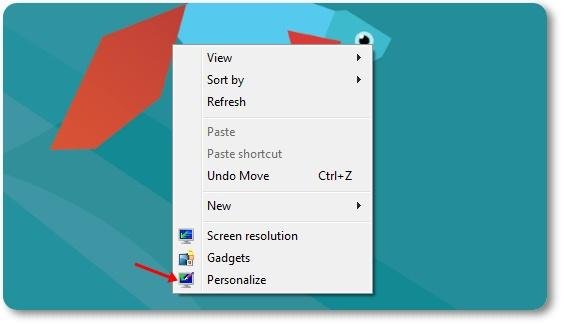
- Com a janela de personalização aberta, você pode configurar diversas opções, como: papéis de parede, cores das janelas, sons e proteção de tela. Não há necessidade de mudar todos estes itens para criar um tema, mas quanto maior for o número de alterações mais legal o pacote fica.
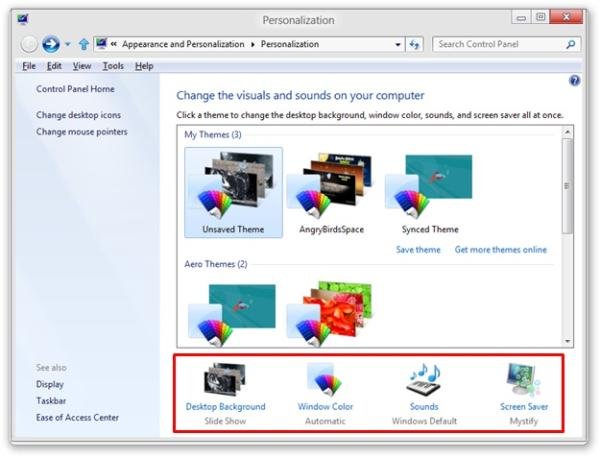
- Para selecionar o pacote de imagens a ser utilizado, clique em “Desktop Background". Em seguida, pressione o botão “Browser” e navegue até o diretório no qual os arquivos estão armazenados.
- Agora, escolha as figuras que farão parte do tema e configure as opções de tempo de transição e tipo de ajuste na imagem na tela. Clique em "Save Changes" para finalizar. O mesmo pode ser feito para cores, sons e protetores de tela. Solte a imaginação.
- Depois de configurar tudo, o tema será mostrado como “Unsaved Theme” na tela de personalização. Clique com o botão direito do mouse sobre ele e selecione a opção "Save theme for sharing". Pronto! Agora é só escolher uma pasta do computador na qual o tema será armazenado e digitar um nome para ele.
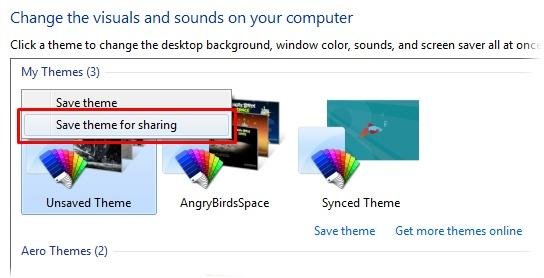
Todas as imagens, sons e demais configurações são armazenadas no arquivo com extensão deskthemepack criado. Ele pode ser instalado em qualquer computador com Windows 8, basta clicar duas vezes sobre o pacote.
Quem já criou um tema para o Windows 7 pôde perceber que os passos para criar um pacote de personalização para o Windows 8 é bem parecido. A diferença está na hora de escolher as cores para a janela, pois na versão mais recente do sistema é possível selecionar a opção “Automatic”, a qual troca a coloração da interface do SO automaticamente, de acordo com o papel de parede que está sendo exibido.
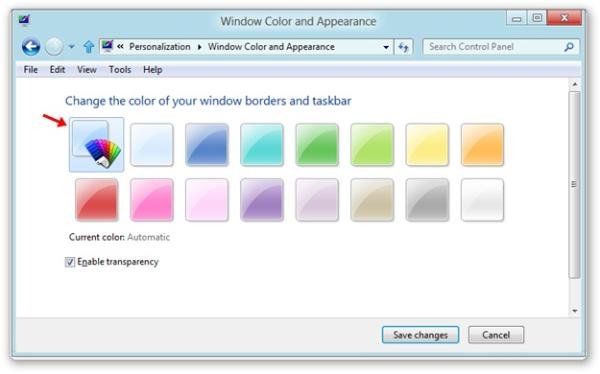
Convertendo temas
Existe uma aplicação chamada Theme Converter for Windows 8 que permite converter temas do Windows 7 para que eles funcionem no Windows 8 utilizando todos os recursos que o novo SO da Microsoft possui, inclusive a troca automática de cores das janelas. Para baixar o aplicativo, clique no botão abaixo.
Categorias

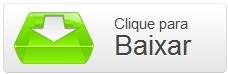















![Imagem de: Home office: 157 vagas para trabalho remoto [15/04]](https://tm.ibxk.com.br/2024/04/15/15155528990131.jpg?ims=140x88)










